

Cette rubrique contient les instructions suivantes.
Activation du mode d’impression de transaction dans le panneau de commande
Mettre l’impression de transaction en ligne ou hors ligne sur le panneau de commande
Mettre l'impression de transaction en ligne ou hors ligne dans Settings Editor
Activer un setup de la transaction pendant l’impression de transaction
Remplacer le décalage de l’image défini sur le panneau de commande
Changer le Printer Control Language (PDL) dans Settings Editor.
Désactiver le mode d'impression de transaction
Lorsque le mode d'impression de transaction est actif, le flux de données entre dans l'imprimante via un port IPDS or PCL distinct. Pendant ce temps là, tous les travaux d'impression de documents sont inclus à la liste des travaux en attente. L'imprimante commence à traiter ces travaux, dès que vous quittez le mode d'impression de transaction et revenez au mode d'impression de document.
|
Le mode d'impression de transaction est actif |

|
Le mode d’impression de transaction utilise les propriétés du profil de traitement.
Le mode d’impression de transaction peut être sélectionné dans le panneau de commande. Ensuite, vous devez également mettre en ligne l'impression de transaction sur le panneau de commande ou dans Settings Editor.
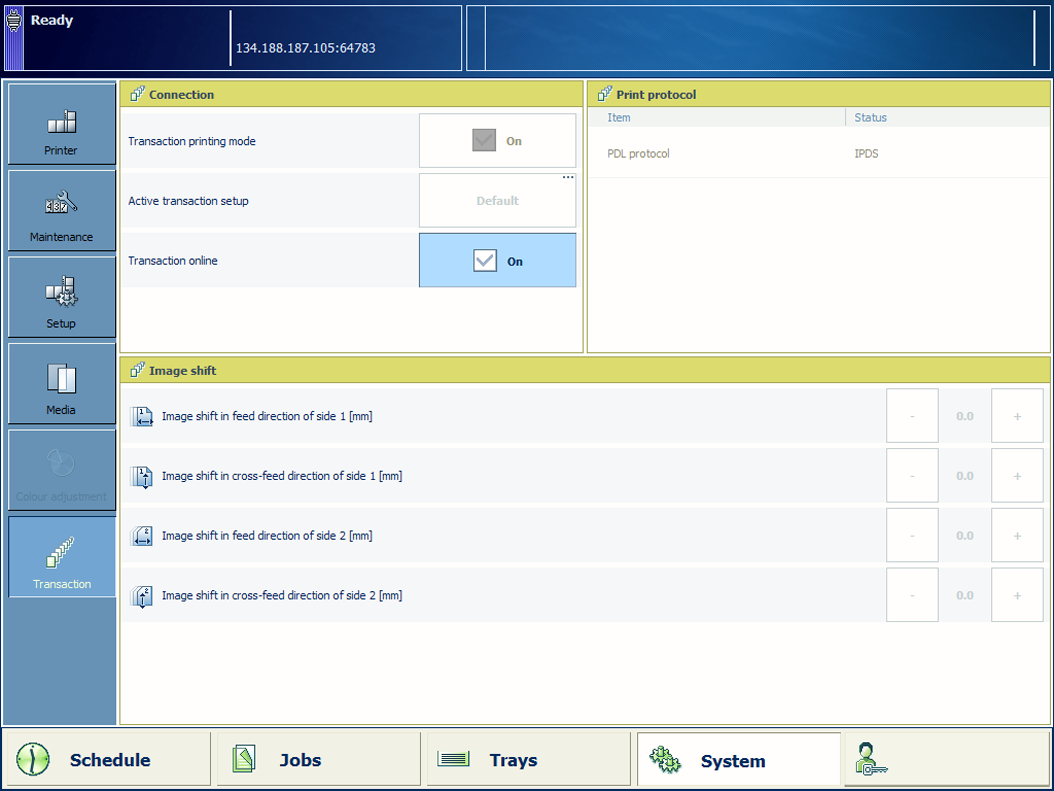 Options et paramètres d'impression de transaction
Options et paramètres d'impression de transactionTouchez pour vider la liste des travaux planifiés, si nécessaire.
Touchez .
Cochez la case [Mode d'impression de transaction].
Pour sélectionner une configuration de la transaction, toucher [Setup de transaction actif], si nécessaire.
Touchez .
Utilisez la case à cocher [Impression de transaction en ligne] pour mettre l’impression de transaction en ligne ou hors ligne.
Ouvrez Settings Editor et accédez à : .
 Onglet [Paramètres]
Onglet [Paramètres] Lisez la valeur [Etat de l'imprimante] pour connaître l’état de l’impression de transaction.
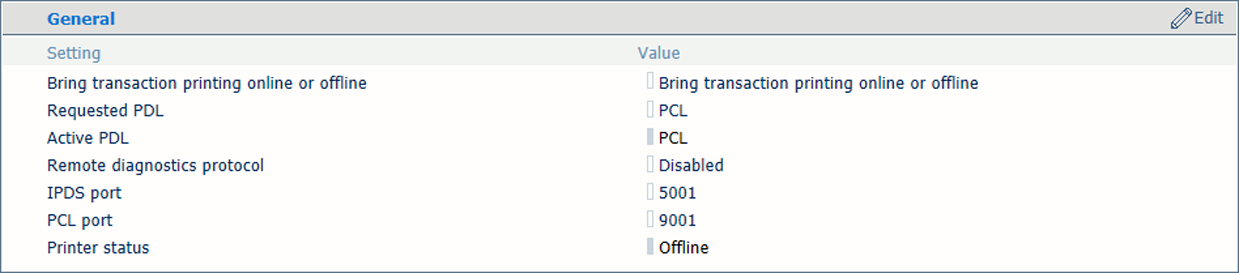 Mettre l'impression de transaction en ligne ou hors ligne
Mettre l'impression de transaction en ligne ou hors ligneUtilisez l'option [Mettre l'impression de transaction en ligne ou hors ligne] pour mettre l’impression de transaction en ligne ou hors ligne.
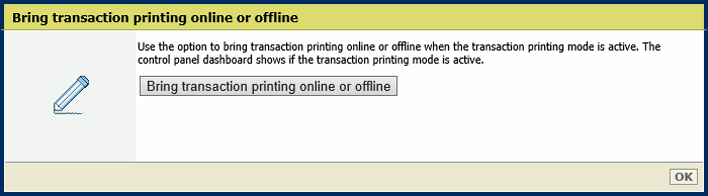 Mettre l'impression de transaction en ligne ou hors ligne dans Settings Editor
Mettre l'impression de transaction en ligne ou hors ligne dans Settings EditorCliquez sur [Mettre l'impression de transaction en ligne ou hors ligne].
Cliquez sur [OK].
Uniquement pour le format IPDS. Vérifiez que le travail en continu en cours n'active pas d'autres setups de transaction.
Appuyez une fois sur le bouton [Arrêter]  .
.
Patientez jusqu'à ce que l’imprimante soit mise en attente.
Pour sélectionner un setup de transaction, toucher [Setup de transaction actif].
Touchez le [Reprise] bouton  pour reprendre le processus d'impression.
pour reprendre le processus d'impression.
Le setup de transaction contient des attributs pour définir le décalage de l’image. Dans le panneau de commande, vous pouvez remplacer la définition du décalage de l’image d’un setup de transaction. Cela est utile lorsque vous remarquez que des données variables, comme des noms ou des adresses, doivent être mieux alignées sur la page.
Sachez que les réglages de décalage d'image que vous effectuez sur le panneau de commande sont perdus lorsque vous quittez le mode d'impression de transaction.
Touchez .
La section [Décalage de l'image] montre le décalage de l’image tel que défini dans le setup de transaction actif.
Utilisez la case à cocher [Impression de transaction en ligne] pour mettre l’impression de transaction hors ligne.
Procédez aux modifications dans la section [Décalage de l'image].
Utilisez la case à cocher [Impression de transaction en ligne] pour mettre l’impression de transaction en ligne.
Touchez .
Touchez .
En savoir plus sur le flux de traitement de l’impression de transactions